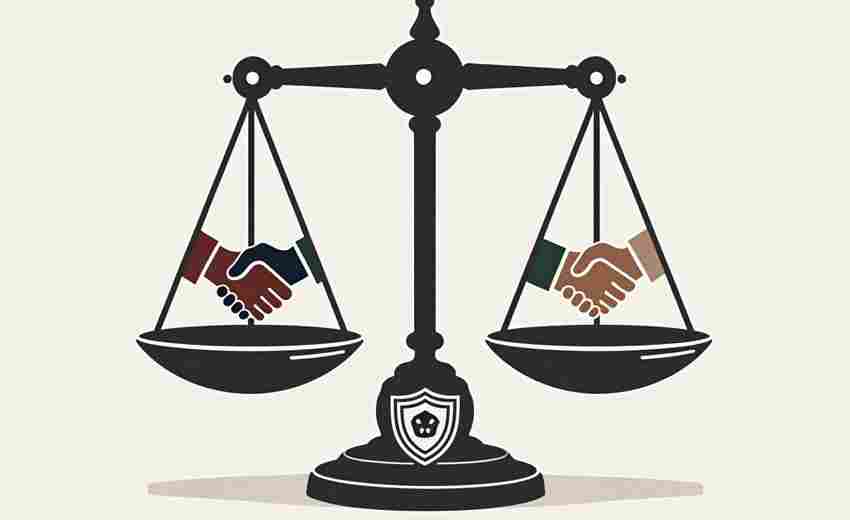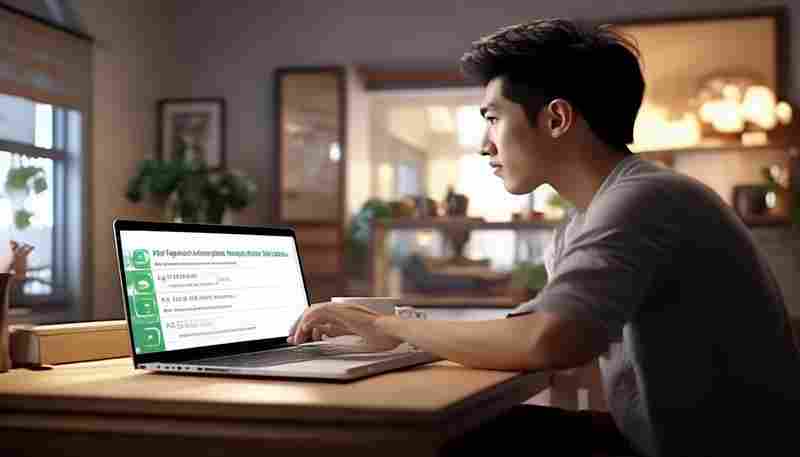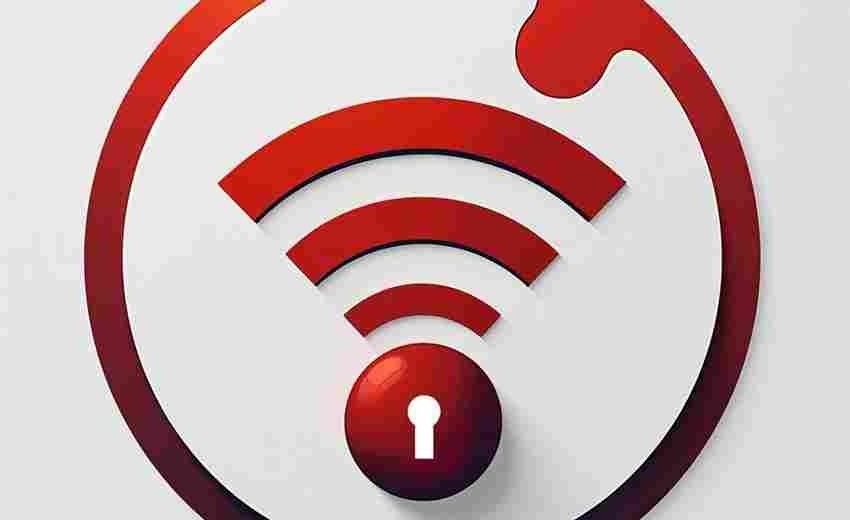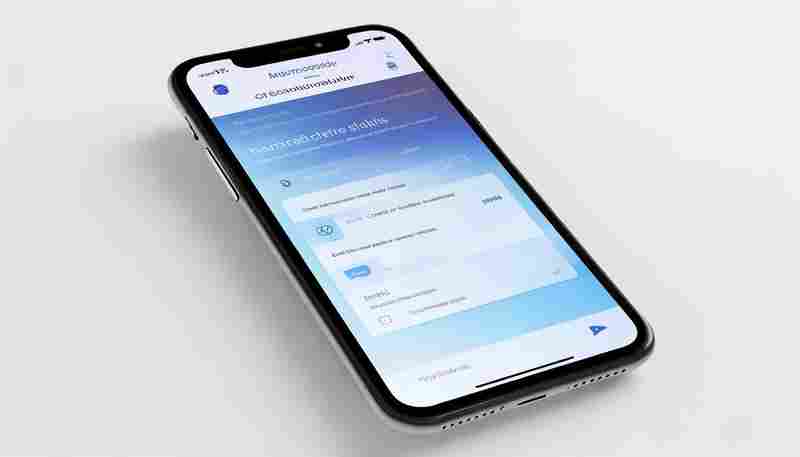如何正确使用清除格式功能而不影响文本
在文档编辑过程中,格式混乱是许多人面临的共同挑战。无论是复制网页内容、整合多来源文本,还是调整排版布局,冗余的格式设置都可能影响文档的专业性与可读性。正确使用清除格式功能,不仅能还原文本的原始状态,还能为后续排版提供干净的起点。本文将从操作技巧、功能逻辑及特殊场景处理等角度,系统解析如何高效利用清除格式功能,同时避免误删重要内容。
基础操作:一键清除与快捷键
清除格式最直接的方法是使用软件内置的“清除格式”按钮。在Word或WPS中,用户只需选中目标文本,点击【开始】选项卡中的橡皮擦图标(通常标注为“清除格式”或“清除所有格式”),即可一键去除字体、颜色、段落缩进等样式。此操作适用于局部调整,例如删除某段文字的多余格式而保留其他区域的样式。
对于频繁使用该功能的用户,快捷键能显著提升效率。Windows系统中,组合键“Ctrl+Shift+N”可快速清除选中文本的格式;Mac系统则对应“Command+Shift+N”。值得注意的是,部分版本软件可能将快捷键设置为“Ctrl+Space”,建议通过软件设置确认快捷键映射关系。
选择性粘贴:保留纯文本的核心技巧
从网页或外部文档复制内容时,默认粘贴常会携带原始格式。此时可使用“选择性粘贴”功能:复制内容后,在目标位置右键选择“粘贴选项”中的“仅保留文本”或“无格式文本”。此方法不仅能去除字体样式,还能自动删除超链接、图片等非文本元素,尤其适用于批量处理混合内容。
另一种进阶技巧是通过记事本中转。将复制的文本先粘贴至记事本,再利用记事本仅支持纯文本的特性,二次复制到Word文档。这种方法能彻底剥离所有格式,但可能丢失表格、分栏等复杂结构。建议在简单文本清理时使用,复杂文档需结合其他方法。
样式管理:格式控制的深层逻辑
文档中的格式往往与样式模板深度绑定。当某段文字应用了特定样式(如“标题1”“引用”),仅清除格式可能无法完全还原默认状态。此时需进入“样式”窗格,右键选择“清除格式”或重置为“正文”样式。例如,WPS的样式管理器支持批量清除自定义样式,适合处理多级标题嵌套的复杂文档。
样式清除的底层逻辑是剥离文本与模板的关联。以Word为例,“清除格式”按钮实际执行了两项操作:删除字体属性(如加粗、斜体)和段落属性(如缩进、行距)。理解这一机制有助于避免误操作——例如清除表格内文本格式时,需单独选中文字而非整个表格,否则可能破坏表格结构。
特殊情况:限制编辑与工具辅助
部分文档因权限设置无法直接清除格式,常见于加密文件或受保护的模板。此类文档通常显示“限制编辑”提示,需通过【文件】-【信息】-【保护文档】解除限制。若忘记密码,可借助第三方工具(如PassFab for Word)绕过权限,但需注意工具合规性及数据安全风险。
对于包含水印、背景色的文档,常规清除功能可能失效。此时需进入【设计】选项卡,分别删除水印、背景及页面边框。超链接的清除则需特殊处理:选中链接文本后,右键选择“取消超链接”或使用“Ctrl+Shift+F9”组合键批量清除。
高级技巧:批量处理与底层清理
面对大型文档,逐段清除格式效率低下。可利用“查找和替换”功能:按下“Ctrl+H”打开对话框,在“查找内容”栏留空,“替换为”栏选择“格式”-“清除所有格式”,最后点击“全部替换”。此方法尤其适合统一删除全文字体颜色、突出显示等分散格式。
更深层的清理涉及文档底层代码。通过VBA宏编写脚本(如“Selection.Font.ClearFormatting”),可定制化清除特定格式。例如,仅删除红色字体或保留段落间距。此方法需一定编程基础,建议普通用户优先使用内置功能,避免误删核心内容。
上一篇:如何正确使用外用药物治疗滴虫性阴炎 下一篇:如何正确使用长安马自达3的远近光灯切换功能